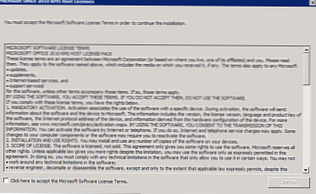Mozilla Corporation имаше трудна съдба да се изправи на второ място през цялото време. Нейният браузър Mozilla Firefox първо се опита да поеме преднината над Microsoft Internet Explorer, наложена от Microsoft, след това Opera, върху двигателя Presto, който беше мегапопулярен в средата на 2000-те. В края на 2000-те Fire Fox се появява на настоящия си основен конкурент - браузъра Google Chrome. И наскоро нараства и заплаха под формата на обещаващ браузър като част от Windows 10 Microsoft Edge. Но Mozilla Corporation не се отказва, те твърдо вярват в светлото бъдеще на Firefox и, започвайки с версия 48 на браузъра, го доставят с многопроцесен режим, за да ускорят работата. За повечето потребители на браузъра този режим има вероятност да бъде активиран, но по подразбиране не е активен.
1. За многопроцесорен режим на Mozilla Firefox
Многопроцесовият режим, известен още като Electrolysis, известен още като e10s, е многопоточна технология за обработка на данни, благодарение на която самият браузър, отворените в него раздели и вградените в него добавки могат да работят в рамките на не един, а няколко активни процеса. Потребителите ще могат да получат малко увеличение на производителността, когато използват интернет чрез Mozilla Firefox. Вярно е, че такова увеличение ще бъде ясно забележимо само при слаби компютърни устройства. Многопроцесовият режим е предназначен да ускори стартирането на сайтове и като цяло да повиши отзивчивостта на браузъра. В допълнение към увеличаване на производителността, стабилността и сигурността на браузъра ще се увеличат поради въвеждането на многопроцесов режим..
Многопроцесовият режим на Mozilla Firefox не работи като Google Chrome. Последният има активни раздели и разширения, подчертани в много отделни процеси. Mozilla Firefox, след активиране на многопроцесовия режим в допълнение към процеса на самия браузър, ще има само един допълнителен процес, който ще гарантира работата на отворени раздели и инсталирани добавки. Mozilla Corporation планира да увеличи броя на активните браузърни процеси в близко бъдеще.
Основните недостатъци на многопроцесовия режим Mozilla Firefox са два - увеличена консумация на RAM и несъвместимост на някои добавки с този режим.
2. Как да активирате многопроцесорен режим на Mozilla Firefox
Мултипроцесовият режим на Mozilla Firefox се активира в скритите му настройки. Преди да пристъпите директно към включването на многопроцесорен режим, препоръчително е да направите копие на специален файл с текущите настройки на Firefox, така че в бъдеще да можете да върнете всичко обратно с няколко щраквания и да не се занимавате с търсене на настройки или преинсталиране на браузъра. В адресната лента на Firefox въведете адреса на страницата за поддръжка на информацията в браузъра:
относно: поддръжка
На тази страница в таблицата „Информация за приложението“ потърсете колоната „Папка на профила“ и кликнете върху бутона „Показване на папка“.
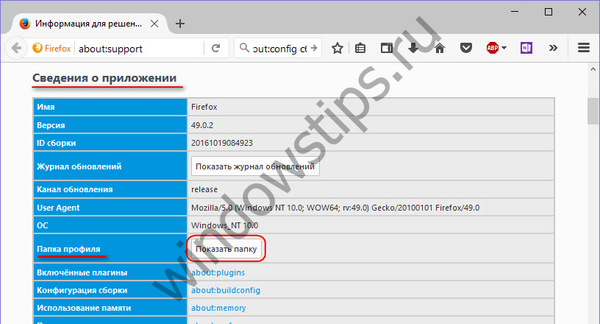
Папката на профила на браузъра ще се отвори в Explorer, в който трябва да намерите файл с името "prefs" и разширението ".js". Трябва да направите копие на този файл и да го съхраните на някое безопасно място..
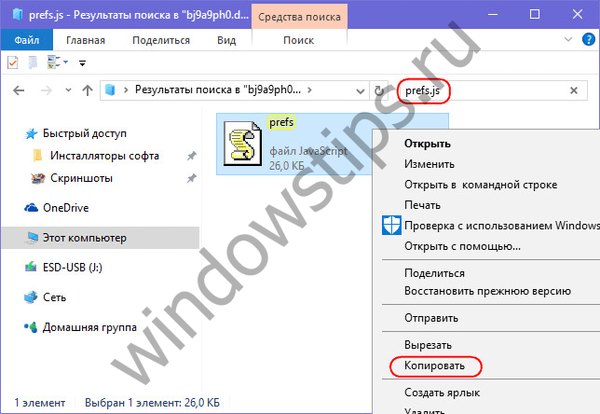
Сега можем да започнем активирането на многопроцесовия режим. Въвеждаме в адресната лента:
about: конфиг
Кликнете върху бутона с надпис "Приемам риска".
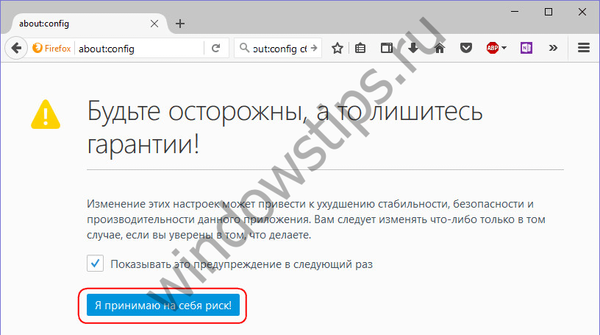
След това в полето за търсене на отворената секция на скритите настройки на Firefox въведете името на параметъра:
browser.tabs.remote.autostart
Това е опция за активиране на много процеси. Щракнете двукратно, за да промените предварително зададената стойност на този параметър от "false" на "true".
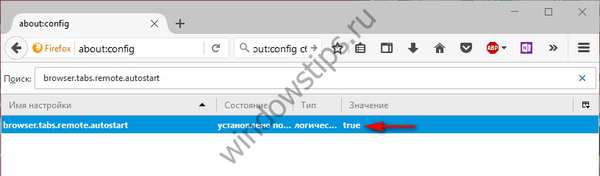
След това въведете в полето за търсене:
extensions.e10sBlockedByAddons
Активирането на този параметър е необходимо в случай, че добавките на Firefox, които не са пригодени за работа с многопроцесен режим, го блокират. Тук трябва да щракнете двукратно върху стойността по подразбиране "true", за да замените с "false".
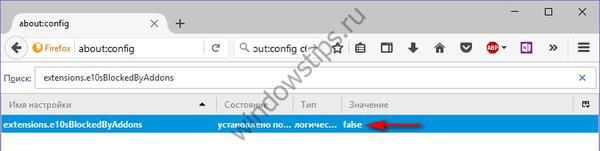
За да изпитате напълно ефекта от многопроцесовия режим на Firefox, можете да настроите браузъра да използва множество процесорни ядра на компютъра. В полето за търсене на параметри въведете:
dom.ipc.processCount
Щракнете двукратно, за да отворите прозореца за редактиране на стойността. Вместо стойността по подразбиране "1" въведете "2", "4" или "8" в съответствие с броя на процесорните ядра, разпределени на браузъра.
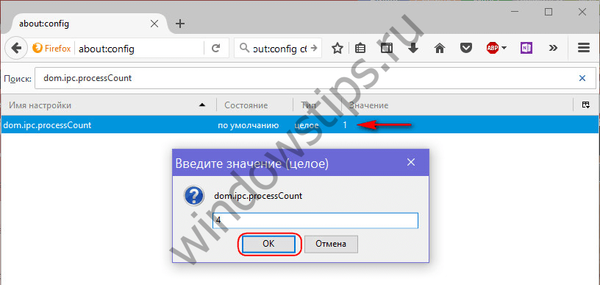
След приключване на редактирането на настройките за скрити настройки, рестартирайте браузъра.
За да деактивирате многопроцесовия режим на Firefox, трябва съответно да направите обратното. Но е по-лесно да върнете браузъра към настройките по подразбиране, като замените файла prefs.js в текущото издание с предварително направено копие в папката на профила на браузъра.
Приятен ден!